
Hãy nhập câu hỏi của bạn vào đây, nếu là tài khoản VIP, bạn sẽ được ưu tiên trả lời.


Tui dùng office 365 nên có thể sẽ khác
F5 + Shift = trình chiếu màn hình
F5 + Ctrl = trình chiếu online
Ctrl + S = lưu bài trình chiếu vào máy tính

Em hãy nêu tác dụng của các công cụ sau trong phần mềm Paint. (2 điểm)
a)  : Chọn một phần hình vẽ (0.5 điểm)
: Chọn một phần hình vẽ (0.5 điểm)
b)  : Công cụ Tô màu (0.5 điểm)
: Công cụ Tô màu (0.5 điểm)
c)  : Công cụ vẽ Đường thẳng (0.5 điểm)
: Công cụ vẽ Đường thẳng (0.5 điểm)
d)  : Công cụ vẽ Đường cong (0.5 điểm)
: Công cụ vẽ Đường cong (0.5 điểm)

Các thao tác sử dụng chuột là: (2 điểm)
- Di chuyền chuột: Thay đổi vị trí của chuột trên mặt phẳng (0.5 điểm)
- Nháy chuột: Nhấn nút trái chuột rồi thả ngón tay (0.5 điểm)
- Nháy đúp chuột: Nháy chuột nhanh hai lần liên tiếp (0.5 điểm)
- Kéo thả chuột: Nhấn và giữ nút trái của chuột, di chuyển con trỏ chuột đến vị trí cần thiết thì thả ngón tay nhấn giữ chuột (0.5 điểm)

Các bước sử dụng phần mềm Basic Mouse Skills để luyện tập thao tác di chuyển chuột:
Bước 1: Nháy đúp chuột vào biểu tượng phần mềm Basic Mouse Skills trên màn hình nền để khởi động phần mềm.
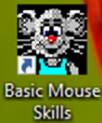
Bước 2: Khi màn hình phần mềm hiện ra, nhấn phím bất kì trên bàn phím hoặc nháy chuột để bắt đầu
Bước 3: Trên màn hình sẽ xuất hiện một hình vuông, nhiệm vụ của em là di chuyển con trỏ chuột đến vị trí hình vuông đó và thực hiện thao tác với chuột.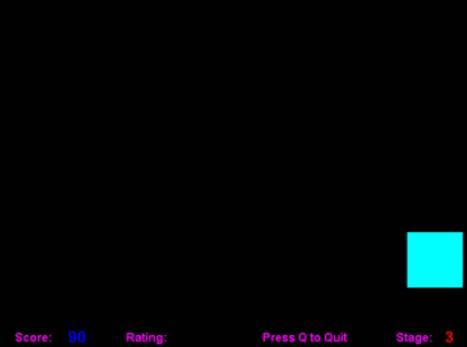
Luyện tập theo 5 mức:
Mức 1: Luyện thao tác di chuyển chuột.
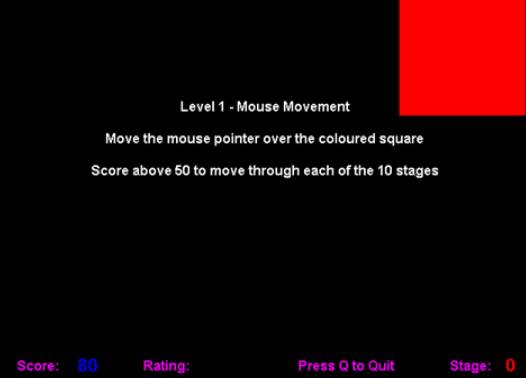
Mức 2: Luyện thao tác nháy chuột.
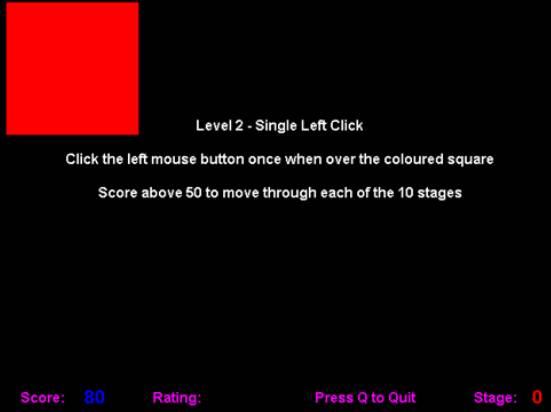
Mức 3: Luyện thao tác nháy đúp chuột.
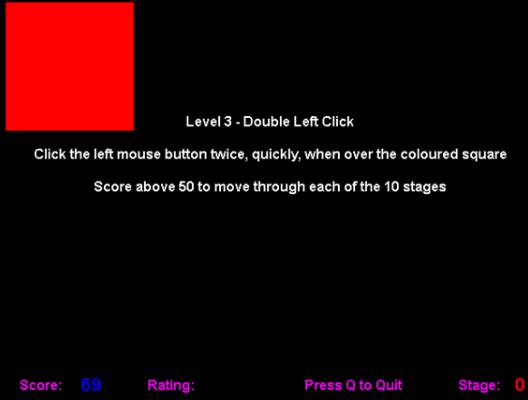
Mức 4: Luyện thao tác nháy nút phải chuột.
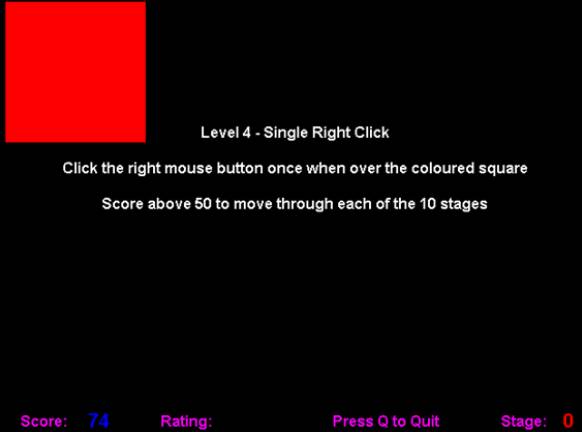
Mức 5: Luyện thao tác kéo thả chuột.
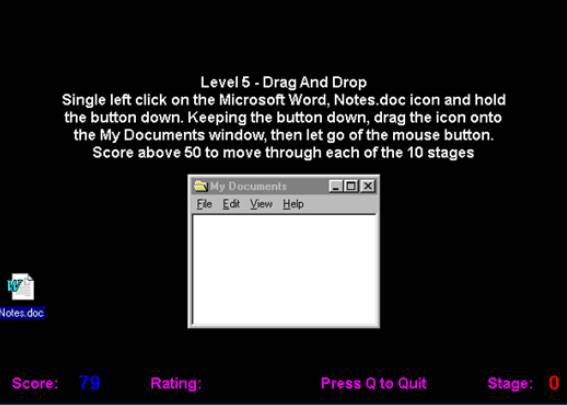
- Ở các mức 1, 2, 3, 4 trên màn hình sẽ xuất hiện một hình vuông, các hình vuông sẽ xuất hiện ngẫu nhiên trên màn hình với kích thước ngày càng nhỏ. Kết thúc mỗi mức độ, em sẽ nhận được thông báo. Nhấn phím bất kì để chuyển sang mức độ tiếp theo.
- Ở mức độ 5 trên màn hình sẽ có một cửa sổ nhỏ và một biểu tượng. Nhiệm vụ của em là kéo thả biểu tượng vào trong cửa sổ đó.
+ Nhấn phím N để chuyển sang mức tiếp theo.
+ Nhấn phím F2 để luyện tập lại từ đầu.
+ Nhấn phím Q để kết thúc luyện tập.
Bước 4: Tổng kết: Khi kết thúc mức luyện tập phần mềm sẽ đưa ra tổng điểm của em.
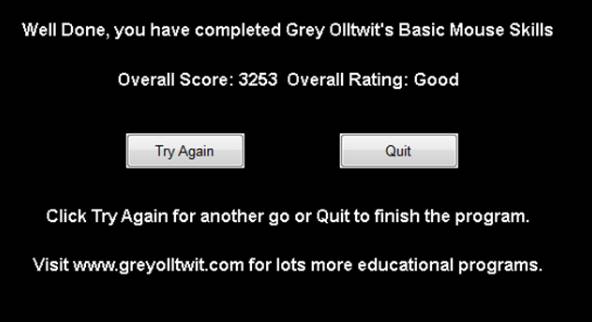

Giải :
Đó là phần mềm trình chiếu
Khi chúng ta sử dụng nó thì nó khiến cho chúng ta sáng tạo
powerpiont là phần mềm giúp chúng ta soạn thảo văn bản .

File-> save as-> gõ tên file-> chọn thư mục muốn để file-> ấn save





Công dụng chung của PowerPoint
Giúp các doanh nghiệp tạo bài thuyết trình cho các sản phẩm và dịch vụ của mình. Giúp các tổ chức giáo dục tạo bài giảng trực quan cho các lớp học. Sử dụng cho mục đích cá nhân như lập bản đồ tư duy và trình chiếu ảnh gia đình. Tạo tài liệu bán hàng và tiếp thị.
PowerPoint dùng để trình chiếu, thuyết trình !